MacBook Proをクラムシェルモードでデスクトップ化するという僕の野望の為には、ディスプレイとBluetooth接続できるキーボードとマウスが必要なんです。
マウスなんてなんでも良いじゃんなんて言われちゃうかもしれませんが、せっかくMacを持っているんだから、Appleのマウスを使いたくありませんか?
AppleのBluetoothのマウスと言えば、Magic Mouse 2(マジック マウス2) ですよね。
値段は高いんですが、やっぱりおしゃれなんです。
無駄なものは何もついていなくて、シンプルで洗練されたデザインのマウスは、Macを使っていなくたって欲しくなっちゃいます。
今更ですが、20年近くMacのマウスを触ってなかった僕が、Magic Mouse 2(マジック マウス2)を使ってみた感想をレビューしたいと思います。
スポンサーリンク
Contents
Magic Mouse 2(マジック マウス2)をレビュー
Magic Mouse 2(マジック マウス2)のマルチタッチ

AppleのMagic Mouse 2(マジック マウス2)は、マルチタッチに対応しているんです。
Magic Mouse 2(マジック マウス2)の表面がトラックパッドの役割をするんです。
だから余分な物は付いていません。
スクロール
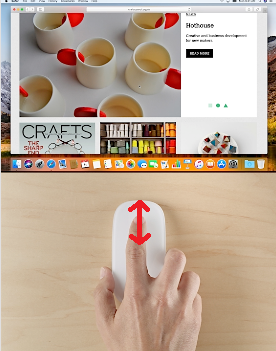
コロコロの代わりに指をスーと動かせば、それと同じ役割をします。
指を動かす方向にスクロールしてくれるんです。
右クリック
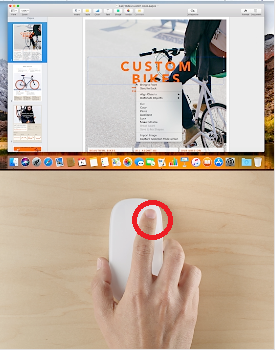
右クリックをしたければマジックマウスの右をクリックすれば良いんです。
左利き用に左側クリックにも設定で変更できます。
だから、表面に何もなくツルツルでも良いんです。
シンプルでおしゃれで良いんです。
スマートズーム
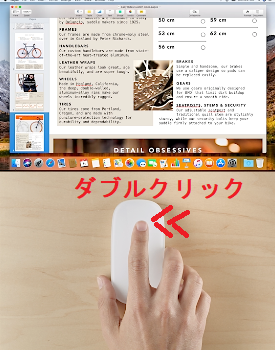
他にも1本指でダブルクリックすればスマートズームします。
controlキーを押しながら1本指でスクロールすれば拡大縮小ができます。
ページ間をスワイプ
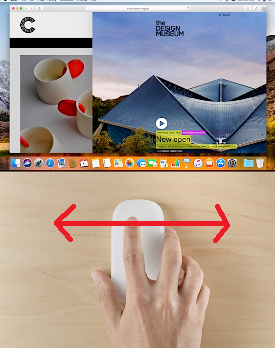
ページ間をスワイプしたかったら、指1本で左右にスクロールします。
フルスクリーンアプリケーション間をスワイプ
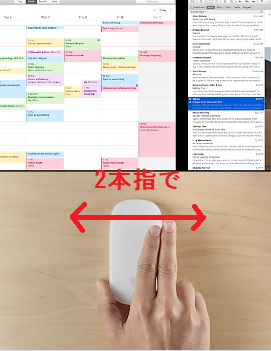
フルスクリーンアプリケーション間をスワイプするには2本指でスワイプします。
mission comtrol
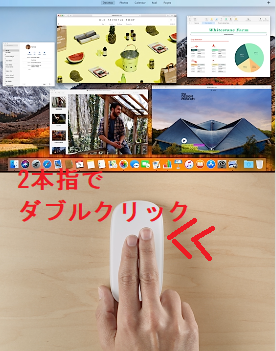
mission comtrolを使うには、2本指でダブルクリックします。
mission comtrolは、デスクトップ上にウインドウを一時的に整列させる機能です。
全部のジェスチャーアクションを使ってはいませんが、これがかなり便利なんです。
ほとんどマジックマウス上で作業ができちゃうんです。
使い心地~実際使いづらいの?~
Magic Mouse 2(マジック マウス2)は、とても平べったくできています。
Windows機のマウスを使っているときに、手のひらがマウス本体に触れている事があたりまえでした。
Magic Mouse 2(マジック マウス2)では、マルチタッチに対応しているのでどうしても指を動かします。
そうすると手のひらが触れていないほうが、色々とやりやすいんです。
第一、本体がひらべったいので、手のひらが触れづらいんです。
そのことが、まだ慣れていないのか、ちょっと疲労感を感じて使いづらいんです。
もしかして、持ち方が間違っているのかもしれませんが、僕の場合は親指と小指でMagic Mouse 2(マジック マウス2)の横を挟むように持っています。
そうすると、指が動かしやすいんです。
慣れるまでの辛抱だと思いますが、おしゃれなマウスを使うのもちょっと大変です。
Magic Mouse 2(マジック マウス2)の不満点
充電方法

今回のMagic Mouse 2(マジック マウス2)の不満は、皆さんご存知の通り充電方法なんです。
電池式では無いのが嬉しいですが、充電はマウス裏側にLightningケーブルを挿すという何とも言えない感じです。
Magic Mouse 2(マジック マウス2)自体は、こんなにもスマートなのに充電方法だけは、スマートじゃないんです。
しかも充電中は使えないという・・・。
ここはどうにかならなかったのかなぁって、みんな思っていると思います。
しかし、Magic Mouse 2(マジック マウス2)の充電は凄く持つんです。
100%の充電で1ヶ月もつらしいです。
しかし、使う頻度が低い僕は、1ヶ月以上ゆうにもちました。
だって使ってなかったんですもん(笑)
しかし今日は、朝から夜まで1日中使っています。
昨日充電しておいたMagic Mouse 2(マジック マウス2)は、残電池量未だに100%です(どういうこっちゃ)。
という訳で、Magic Mouse 2(マジック マウス2)は、ほぼ充電しません。
する必要がないくらい持つんです。
(夜中寝ている間に充電したので充電時間はどの位かかるかわかりません。)
マジックマウスの裏側が何か擦ってる
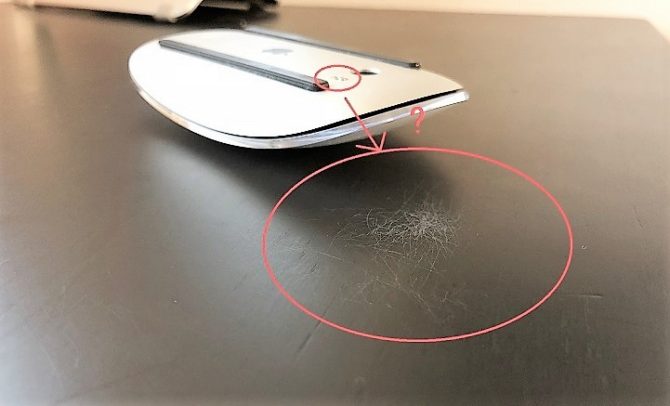
さらに使っていて気になったのが、やはり裏側。
何かを擦る感覚があるんです。
マウスを動かすとシャーと手に感じるんです。
でも裏側を見てみても特に出っ張りがある訳じゃなさそうなんです。
ある時、マウスパッドを使わずに木製テーブルの上で使ったことがありました。
使い終わってテーブルを見てみると、なんとマウスで擦った跡があるじゃないですか。
これは何かが絶対擦れているんです。
怪しいのが、Magic Mouse 2(マジック マウス2)の電源スイッチ。
これが微妙に高くて、擦れちゃっているんだと思います。
しかし、これもマウスパッドを使う事によって解決です。
この症状は、僕だけなのかわかりませんがちょっと納得いきません。
まとめ
総合的にみて、Magic Mouse 2(マジック マウス2)には満足しています。
表面がトラックパッドのように使えるのが一番、ありがたみを感じます。
画面のスクロール、ページのスワイプなど、20年ぶりにMacを触る僕にとっては革新的なものなんです。
こんなにも時代が進んでいたのかと(笑)
そして、Windows用のマウスとしても使えるのが嬉しいです。
Windowsを仮想化して使うときに、とても便利です。
僕の、MacBook Proをクラムシェルモードでデスクトップ化計画には欠かせない1品となりました。
そして何よりも、おしゃれなマウスを使うことが出来るのが、本当は嬉しいんですけどね。
僕のMacBook Proのクラムシェルモードでデスクトップ化計画、キーボード編はこちらで書いています。
最新記事 by あっちゃん (全て見る)
- 猫よけスプレーの選び方と注意点。効果的な猫よけスプレーで庭の清潔を保つ方法 - 2023年6月19日
- 猫に優しい猫よけ対策を考える!なぜ野良猫が庭に糞をしていくの?おすすめの猫よけグッズを紹介!! - 2023年6月14日
- Anker SoundCore3 vs JBL FLIP5を比較!性能や音質はどう違うのかを紹介!結局どっちがおすすめ? - 2023年6月13日



